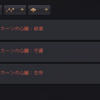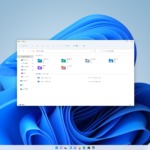Windows11にAIのCopilotが登場。ゲームしながら調べものも可能
Windows11の22H2(ビルド22621.2361)アップデートで、デスクトップの右端に「Copilot(コパイロット)」を呼び出せるようになった。
Copilotは、BingのAI検索機能がWindows上からそのまま使えるほか、ちょっとしたWindows操作のアシストもしてくれる。
Contents
Copilotの画面
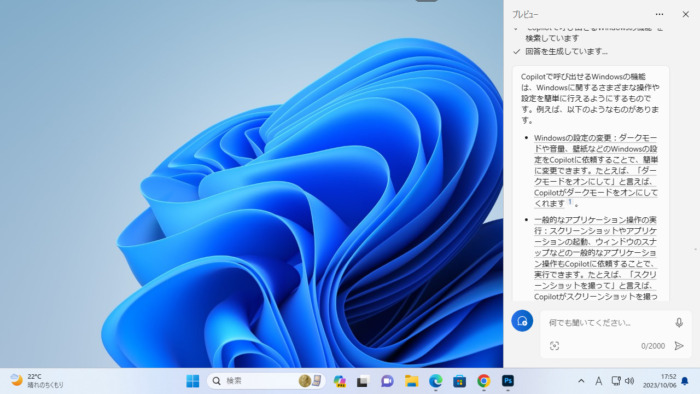
Copilotを開くと、Windowsの画面の右側にCopilotのバーが出てくる。ウインドウで表示されるアプリなどを起動すれば左側の領域に表示される。
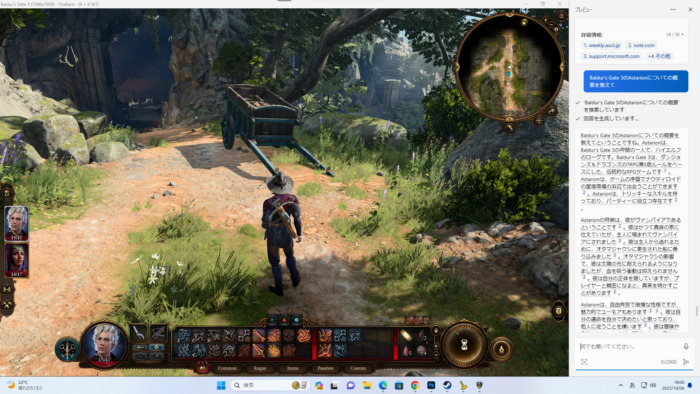
ゲームをウインドウモードでプレイしつつ、わからないところをCopilotで調べることもできる、なんて使い方も
Copilotを利用する前提
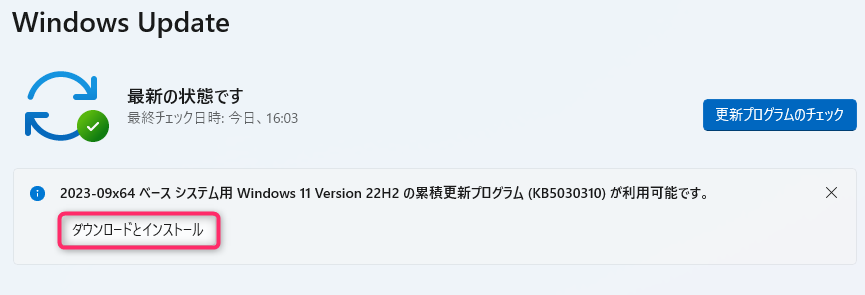
まだWindows10なんて使ってる奴おらんよなぁ!?
Copilotを利用するには、WindowsUpdateで、Windows11の2023年9月の22H2の累積更新プログラムをインストールする必要がある。
また、WindowsにMicrosoftアカウントでサインインする必要がある。つまり、ローカルアカウントでは利用できない。
Copilotの起動
Win+CキーかタスクバーのCopilot(プレビュー)のアイコンを押すと、デスクトップ右側にCopilotが出てくる。

画面の下には入力項目がある。音声で入力したい場合、マイクを接続してマイクのボタンを押せばOK。
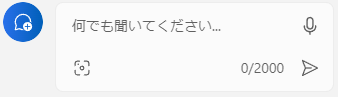
アイコンが表示されない場合、またはアイコンを隠したい場合
タスクバーの検索に「Copilot」と入れてみよう。
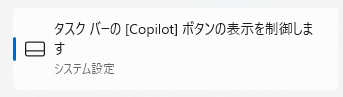
「タスクバーの[Copilot]ボタンの表示を制御します」というシステム設定へのリンクが出てくる。

その画面で、Copilot (プレビュー)のタスクバー表示をオン・オフできる。
検索 (Bingチャット的な)
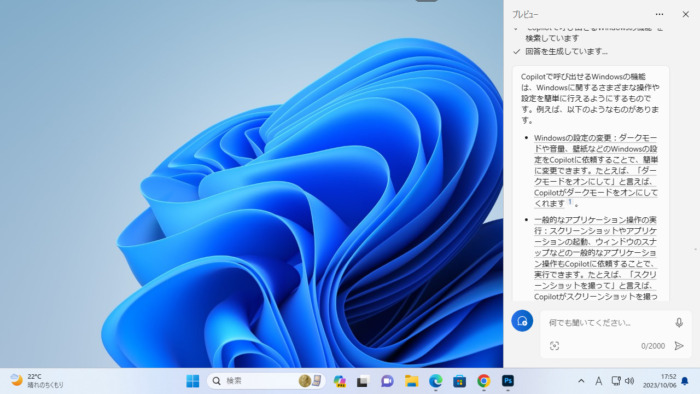
- ブラウザを開かなくてよい:テキストでその場で回答してくれる
- 自然言語による検索:あなたの入力文からAIが欲しい情報を推測する
- 外国語の情報を日本語で:「英語圏で情報を調べ、日本語に翻訳して表示して」などが可能
- 登録不要で無料:ChatGPTのように登録や支払いをしなくていい
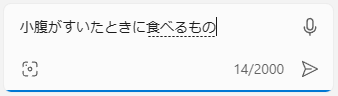
何でもいいので聞きたいことを聞いてみよう。すると、AIがそのワードでBingで検索し、内容をまとめて回答してくれる。
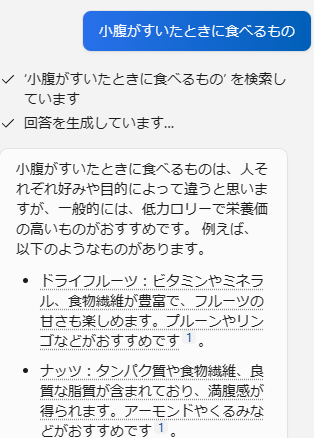
少し高度な使い方として、海外の情報を調べ、それを和訳して説明してもらうようなこともできる。例えば、洋ゲーを遊ぶ時に使える。
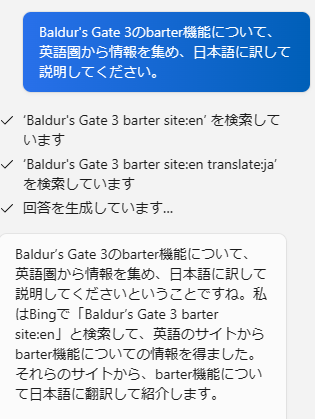
画像で検索
画像の「中身」を判別しての検索ができる。
たとえば、クリップボードにコピーした画像を貼り付けて、検索に利用できる。画像から答えを導き出せるか試してみよう。

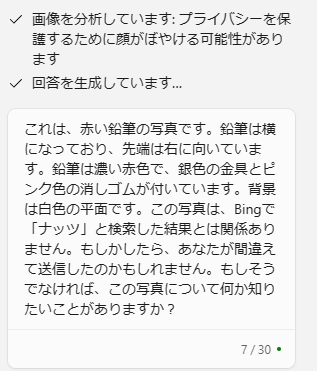
誤りも交じっているが、とりあえずこういう使い方もできる。
3分タイマー
「3分タイマー」などと入れると、フォーカスセッションの機能を利用してそれっぽいことができる。
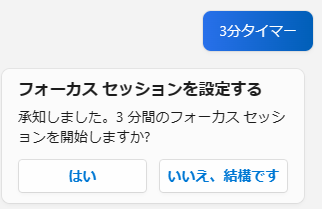
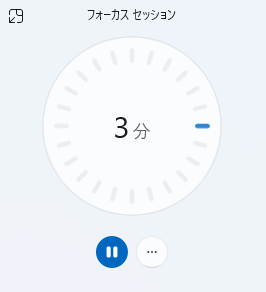
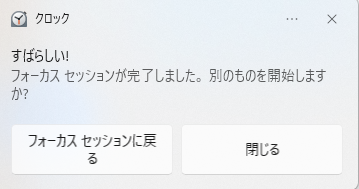 フォーカスセッションはどちらかというと、「集中するための時間を始める」ものだが、とりあえず時間後に通知してくれるのでタイマーのように使えるのだ。
フォーカスセッションはどちらかというと、「集中するための時間を始める」ものだが、とりあえず時間後に通知してくれるのでタイマーのように使えるのだ。
Windows上で特定の時間のタイマーを起動しようとすると、クロックアプリを開き、時間を設定してスタート!といった形になるが、これはその手間を省ける。
Windowsの操作をガイドする
アプリを開く
「電卓出して」で電卓を開く準備をしてくれる。「フォトショップ開いて」と入れれば、インストールされている「Adobe Photoshop 2023のことだな」と解釈して、それを開けるようにしてくれる。
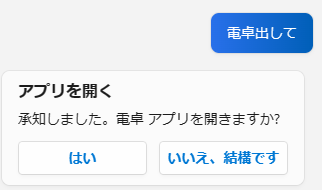
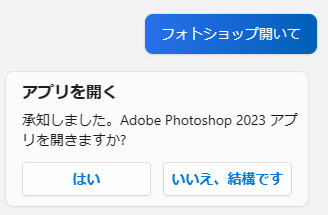
ただ、開けるのは「アプリ」までのようだ。例えば「ウインドウズのアップデートがしたい」という風に、具体的な情報を与えても、とりあえず「設定」アプリを開こうとする。本当はその中のWindows Update画面を出してほしいのだが…
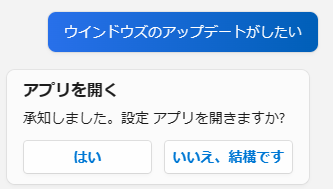
検索に不慣れな人ほど便利
とりあえず、Copilotは画面の片隅で完結するので、Windows11ユーザーなら一度使ってみると良いだろう。
難点はいくつかある。
- 情報の偏り:検索上位の情報を参考にしていると思われる
- レスポンス速度:いったんネットに行くので、回答にちょっと待ち時間がある
- MSアカウントが必要:ローカルアカウントだと利用できない
検索ソースは表示されるものの、元のネットソース自体が正確でない場合もある。自分で使っていて正誤の判断ができるものを調べると良い。
21:9などのワイドモニタとの相性がいい
ここで思ったのが、Copilotは画面右端を占有するため、どうしても狭く感じてしまうことだ。1920x1080のモニタでは右の360pxほどが占有されてしまう。
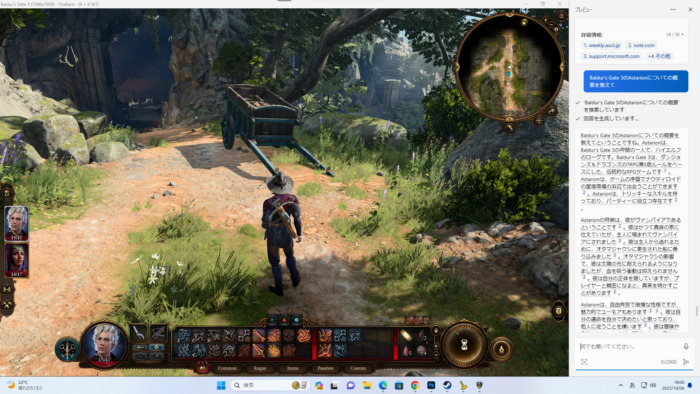
幅が狭くなってしまうので、ゲームの解像度を落とさないといけない
そこで21:9モニタである。2560x1080の解像度の場合、右にCopilotを360px表示しても、左に16:9のコンテンツ領域(1920x1080)を維持できる空間が残るので、狭くならない。
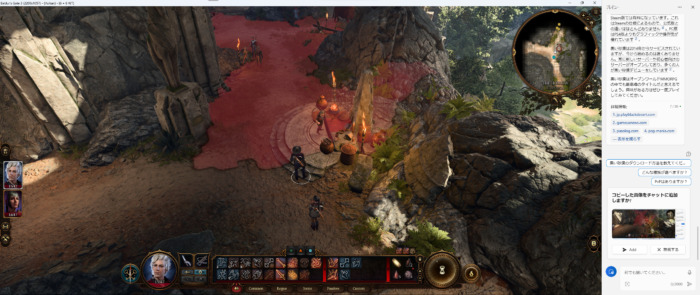
21:9(2560x1080)ならCopilotを表示してもこんなに広々。タスクバーを自動的に消す設定と併用している
記事の内容は執筆、更新日時時点の情報であり、現在は異なっている場合があります。 記載されている会社名・製品名・システム名などは、各社の商標、または登録商標です。
【今日のおすすめ】
【auひかり】最大10Gbpsの超高速通信!最大126,000円還元キャンペーンキャッシュバックで初期工事費も実質無料!